上机实验  实验素材(第4章).rar
实验素材(第4章).rar
复制和打开本章的实验素材“电脑销售”数据库文件,完成以下实验内容:
1. 使用表设计创建数据表
按表4-4和表4-5,在名为“电脑销售”的数据库中,建立名为“资料库”的表。
表4-4 “资料库”表结构
| 字段名 | 数据类型 | 字段大小 |
| 电脑型号 | 文本 | 255 |
| 类别 | 文本 | 255 |
| CPU | 文本 | 255 |
| 内存_GB | 数字 | 整型 |
| 硬盘_GB | 数字 | 长整型 |
| 屏幕尺寸_英寸 | 数字 | 单精度型 |
| 独立显卡 | 是/否 | |
| 上市日期 | 日期/时间 | |
| 参考价格 | 货币 | |
| 产品照片 | OLE 对象 | |
| 产品特点 | 备注 | |
表4-5 “资料库”表记录内容
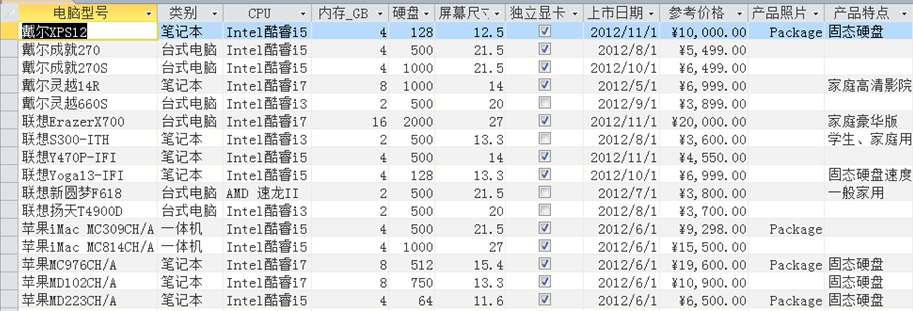
² 提示:
(1)打开“电脑销售”数据库,切换到“创建”选项卡,单击“表格”组中的“表设计”按钮,进入表的设计视图。按照表4-4的内容,在“字段名称”列中输入字段名称,在“数据类型”列中选择相应的数据类型,在常规属性窗口中设置字段的大小;保存表(不设主键);
(2)按照表4-5的内容,给“资料库”表输入记录内容;
(3)“产品照片”字段值即图片见本章实验素材的“图片”文件夹。在“数据表视图”下,右击需要输入数据的单元格,选择“插入对象”快捷菜单命令,在弹出的对话框中,选中“由文件创建”选项,单击“浏览”按钮,找到图像文件(.BMP文件),插入到单元格中。
2. 通过导入来创建数据表
将本章的实验素材 “进货表.xlsx”、“销售表.xlsx”两个文件分别导入到“电脑销售”数据库中,作为该库中的表,并分别命名为“进货表”、“销售表”。
² 提示:
(1)打开“电脑销售”数据库,切换到“外部数据”选项卡,在“导入并链接”组中,单击“Excel”命令按钮;
(2)打开“获取外部数据”对话框;
(3)打开“导入数据表向导”对话框(请参考“第10章”)。
3. 将导入的“销售表”、“进货表”两表中的“销售价格”和“进货价格”字段的格式修改为“货币”型,小数点保留2位,结果如图4.26所示。
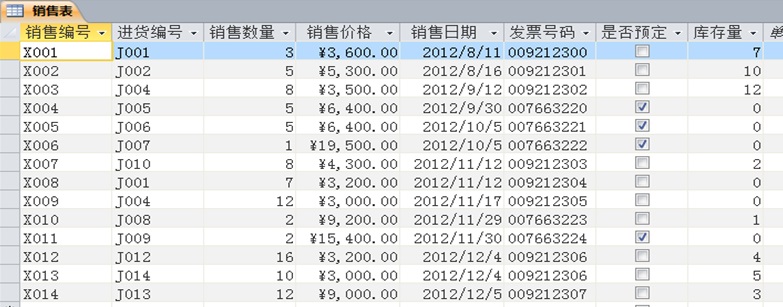
图4.26 修改数据表结构
² 提示:
(1)打开“电脑销售”数据库中的“销售表”,选择“设计视图”按钮 ,切换到数据表的“设计视图”;
(2)利用“字段属性”修改;
(3)保存数据表。
4.创建排序
将“资料库”表按“类别”字段进行降序排序,相同类别再按“电脑型号”降序排序,结果如图4.27所示。
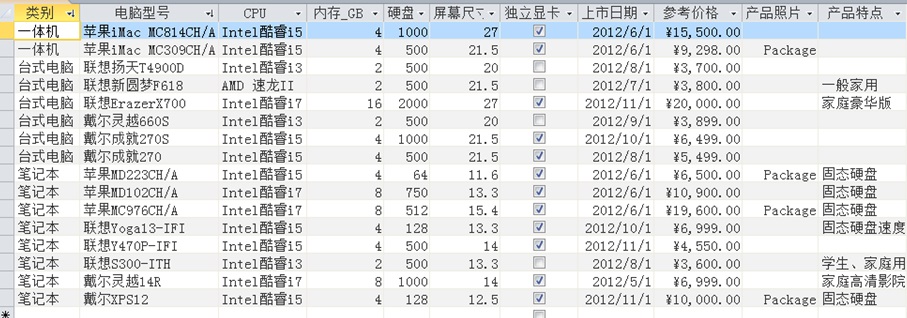
图4.27 排序
² 提示:
(1)打开数据表:在“表”对象中,双击“资料库”;
(2)使两个排序字段相邻:鼠标指向“电脑型号”,指针呈黑色向下箭头 时单击,选中“电脑型号”列;拖曳该列到“类别”列的右侧;
(3)排序:鼠标指向“类别”指针呈黑色向下箭头时单击,并向右拖曳,同时选中“类别”和“电脑型号”两个字段列,在“开始”选项卡的“排序和筛选”组中,单击“降序”按钮,实现记录的降序排列。
5.另存数据表为“资料库_排序”。
6. 通过“索引设计器”对话框创建索引
对“资料库”表中“类别”、“参考价格”两字段创建索引,按“类别”升序排列,相同类别按“参考价格”降序排列,索引结果如图4.28所示。
![]()
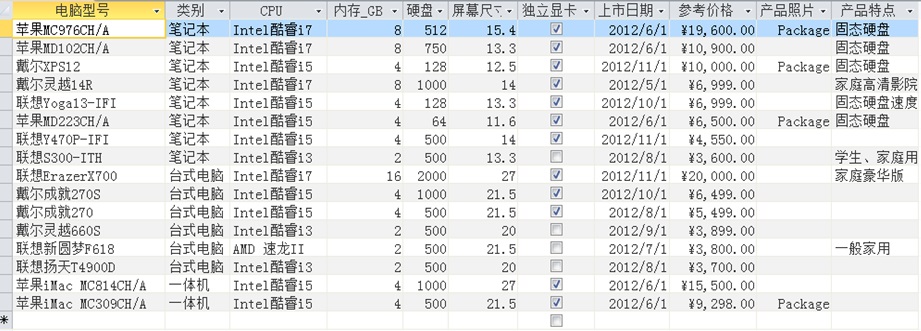
图4.28 创建索引
² 提示:
(1)打开数据表“设计视图”:在“表”对象栏中,右击“资料库”,选择“设计视图”快捷菜单命令;
(2)创建索引:在“表格工具”的“设计”选项卡中,单击“索引”按钮 ,打开“索引”对话框,输入索引名称(索引名自拟),选择“类别”字段、“升序”排序次序,选择“参考价格”字段、“降序”排序次序;
(3)保存并关闭索引:单击对话框“关闭”按钮,单击数据表的“关闭”按钮。
7. 另存数据表为“资料库_索引”。
8. 创建高级筛选
对“资料库”表,筛选出CPU为“Intel酷睿i7”且上市日期在“2012/6/1”以后的记录,并按“上市日期”字段升序排列,筛选结果如图4.29所示。

图4.29 高级筛选
² 提示:
(1)使用Access提供的高级筛选功能打开筛选设计网格:在“开始”选项卡的“筛选和排序”组中,单击“高级”按钮,选择“高级筛选/排序”命令;
(2)设置筛选条件:如图4.30所示,在“字段”行中,选择“CPU”字段,在“条件”行中输入条件“Intel酷睿i7”;再次在“字段”行中选择“上市日期”字段,输入条件“>=#2012/6/1#”,在“排序”行中,选择“升序”;
(3)执行筛选:单击“筛选和排序”组中的“切换筛选”按钮,得到筛选结果。

图4.30设置筛选条件
9. 清除上述筛选,恢复原表。
² 提示:
在“开始”选项卡的“筛选和排序”组中,单击“高级”按钮,打开下拉菜单,选择“清除所有筛选器”命令,即可将所设置的筛选清除掉。
10. 创建表之间的关系
对“电脑销售”数据库中“资料库”、“进货”和“销售”三张数据表建立如图4.31所示的关系。

图4.31创建表关系
² 提示:
(1)分别设置“资料库”表中的“电脑类型”字段、“进货”表中的“进货编号”字段及“销售”表中的“销售编号”字段为主键;
(2)在“数据库工具”选项卡中,单击“关系”组的“关系”按钮 ,在弹出的“显示表”对话框中添加数据表;
(3)在打开的“关系”窗格中,创建关系。
11.练习删除表关系,然后重新建立表关系并保存。
² 提示:
单击关系线,按Del键,或右击关系线,选择“删除”快捷菜单命令,如图4.25所示,删除表关系。
12.试举例一对多关系。
² 提示:
创建一空数据库(库名自拟),库中创建2张数据表(数据内容自拟),使得两张表之间的关系为一对多。